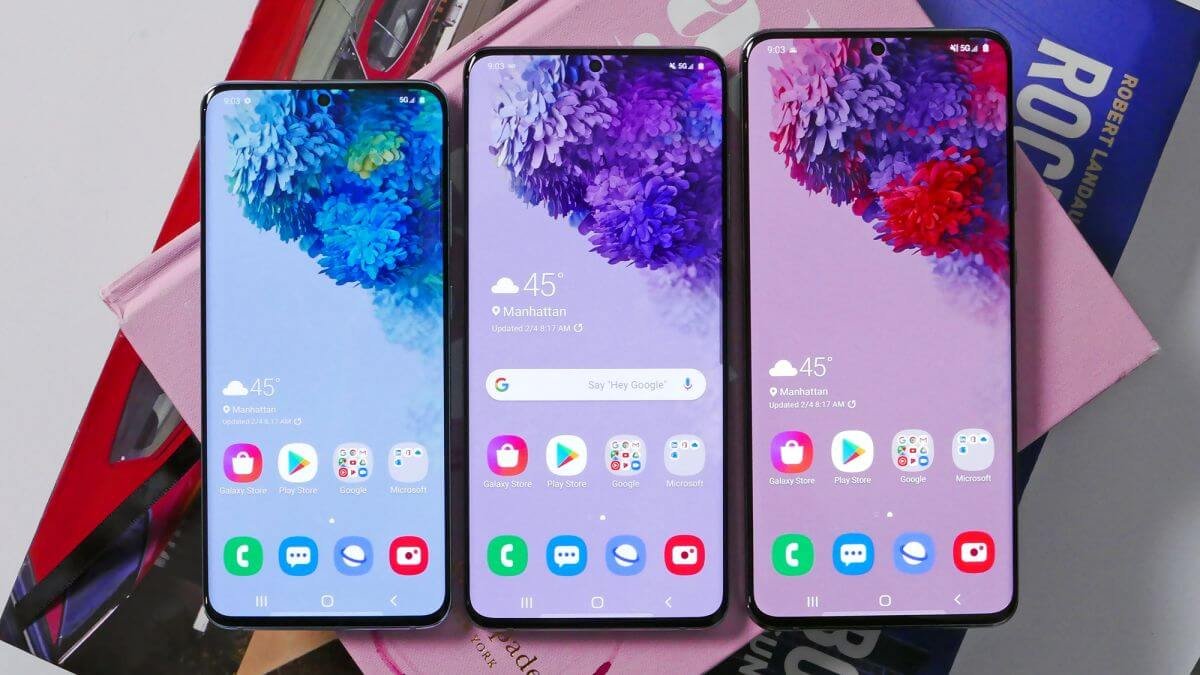Выпадкова выдалілі свае каштоўныя фатаграфіі на тэлефоне Samsung Galaxy S22/S21/S20/S10/S9/S8? Фактычна, вам не трэба турбавацца аб выбары выявы, выявы ўсё яшчэ знаходзяцца на планшэце або тэлефоне Samsung, калі новыя файлы не перазапішуць іх. Шчыра кажучы, гэтую распаўсюджаную праблему для карыстальнікаў Samsung можна лёгка вырашыць з дапамогай прыкладання Android Data Recovery.
Аднаўленне дадзеных Android гэта невыключны інструмент для вас, каб вярнуць свае фатаграфіі. Сканіруючы вашу прыладу Samsung, гэты інструмент знойдзе страчаныя фатаграфіі за некалькі хвілін. Вы проста націскаеце тое, што хочаце, і страчаныя фатаграфіі зноў будуць апеляваць на вашым тэлефоне. Больш за тое, гэтая праграма прымяняецца да ўсіх тыпаў прылад Android, такіх як серыя Samsung Galaxy Note, Samsung Galaxy і Samsung Epic.
Калі вы не ствараеце файл рэзервовай копіі, гэта дазваляе напрамую сканаваць унутраную памяць тэлефона Samsung і аднаўляць страчаныя або выдаленыя фатаграфіі, відэа, кантакты, тэкставыя паведамленні, MMS, паведамленні WhatsApp, аўдыяфайлы і многае іншае без рэзервовага капіявання, без незалежна ад таго, што вы выпадкова сцерлі даныя, абнавілі сістэму, скінулі налады прылады, рутавалі і г.д
За выключэннем аднаўлення дадзеных, ён забяспечвае яшчэ адну важную функцыю для карыстальнікаў Samsung, каб атрымаць дадзеныя з мёртвых / зламаных / пашкоджаных вадой тэлефонаў Samsung. Калі ваш тэлефон Samsung затрымаўся ў рэжыме аднаўлення, не можа запусціцца, чорны экран, экран заблакаваны, гэта дазваляе выправіць сістэму і вярнуць тэлефон у нармальны стан без страты даных.
Гэта дазваляе праглядаць поўную інфармацыю аб выдаленых даных, вы можаце дэталёва правяраць іх і выбарачна адзначаць тыя, якія трэба аднавіць, ён толькі счытвае і аднаўляе даныя са 100% бяспекай і якасцю, без уцечкі асабістай інфармацыі.
Спампуйце і паспрабуйце бясплатную версію і выканайце інструкцыі, каб простым спосабам аднавіць страчаныя даныя.
Паспрабуйце бясплатна Паспрабуйце бясплатна
Як аднавіць выдаленыя фатаграфіі з тэлефонаў Samsung
Крок 1. Запусціце Android Data Recovery
Пасля спампоўкі праграмы Android Data Recovery усталюйце і запусціце яе на свой камп'ютар, абярыце “ Аднаўленне дадзеных Android â € варыянт. Затым падключыце прыладу Samsung да кампутара праз кабель USB.

Калі вы адключылі адладку USB раней, вам трэба ўключыць яе, перш чым вы зможаце сканаваць свой тэлефон.

Крок 2. Выберыце тып файлаў для сканавання
Як толькі добра падключыцца, праграма аўтаматычна выявіць вашу прыладу Samsung. Вы павінны выбраць тып файлаў, якія вы хочаце аднавіць, і націснуць « Далей †рухацца далей.

нататка: Калі вы атрымаеце наступны інтэрфейс, націсніце “ Дазволіць â€, каб дазволіць праграме сканаваць вашы даныя.
Крок 3. Аднавіце патрэбныя выявы
Пасля завяршэння сканавання ўсе знойдзеныя вынікі будуць пералічаны ніжэй. Вы можаце праглядзець фатаграфіі, кантакты і г.д. у акне праграмы перад аднаўленнем. Цяпер абярыце тыя, якія хочаце вярнуць, і націсніце « Ачуняць кнопку â€, каб захаваць іх на вашым кампутары.

Акрамя фатаграфій, праграма Android Data Recovery можа дапамагчы вам аднавіць выдаленыя кантакты, відэа, паведамленні і гэтак далей.
Зараз спампуйце пробную версію Android Data Recovery бясплатна, каб паспрабаваць!
Паспрабуйце бясплатна Паспрабуйце бясплатна